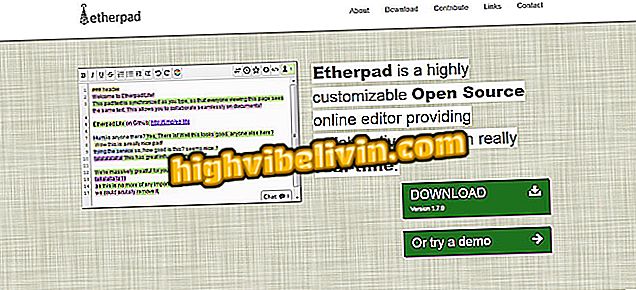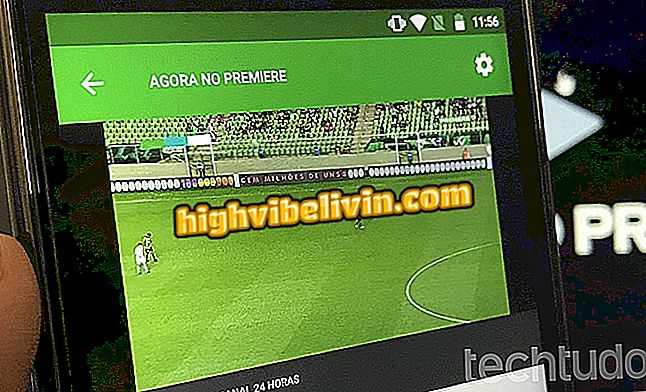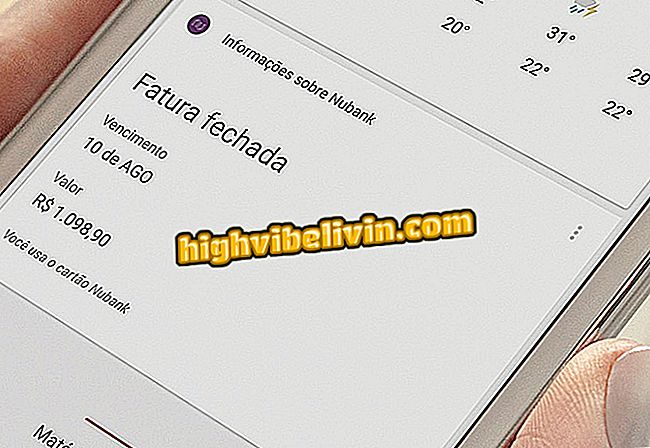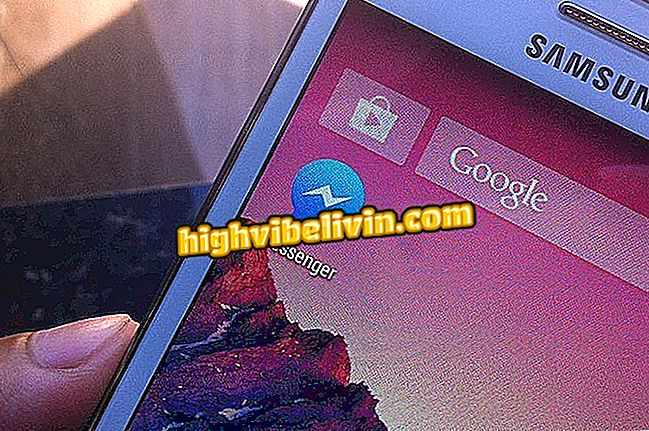Jak zmienić nazwę sieci Wi-Fi i hasło na routerze Vivo Box
Zmiana nazwy i hasła Wi-Fi może być przydatna, aby uniemożliwić innym korzystanie z Internetu bez autoryzacji. W Vivo Box, podobnie jak w innych routerach, procedurę należy wykonać na stronie administracyjnej urządzenia, do której można uzyskać dostęp w dowolnej przeglądarce, na komputerze PC lub telefonie komórkowym.
W tym samouczku zobacz krok po kroku, jak zmienić nazwę i hasło sieci Wi-Fi z routera Vivo. Aby dokonać modyfikacji, musisz mieć dostęp do nazwy użytkownika i hasła administratora.
Router dwupasmowy: Wyszczególniamy modele sprzedawane w Brazylii do R 230 USD

Dowiedz się, jak zmienić nazwę sieci Wi-Fi i hasło na routerze Vivo
Krok 1. Przejdź do strony administracyjnej routera. Jeśli nie znasz adresu, możesz użyć polecenia "ipconfig" w wierszu polecenia i zanotować adres IP wyświetlony w "Brama domyślna";

Wykrywanie adresu IP routera
Krok 2. Teraz, po lewej stronie strony administracyjnej, kliknij "Ustawienia", a następnie "Sieć Wi-Fi 2, 4 GHz";

Uzyskaj dostęp do ustawień Wi-Fi
Krok 3. Wprowadź nazwę użytkownika i hasło routera. Domyślnie login to "admin", a hasło to "alive12345";

Zaloguj się, aby edytować ustawienia
Krok 4. Zmień nazwę sieci Wi-Fi w polu SSID, a poniżej możesz zmienić hasło. Na koniec kliknij "Zapisz", aby zastosować modyfikacje.

Zmiana nazwy sieci Wi-Fi i hasła
Tam! Po ponownym uruchomieniu Vivo Box zmieni się nazwa sieci Wi-Fi i hasło.

Jak ustawić hasło routera Wi-Fi
Nadal masz wątpliwości, jak zresetować hasło Wi-Fi na routerze Vivo? Zobacz wskazówki na forum.